标签:服务器 新建 运行 和我 需要 遇到 不容易 centos 7 也有
一步一步,小心翼翼吖。看了好几个博客,摸索了两天了,才搭建成功,不容易,先写篇文章记下来,hhhhhhhhhhhh
相关环境配置
服务器:centos7
源代码管理器:git
技术选型:net core 2.1
在centos上如何安装jenkins已经在上一篇博文中讲解了,这里就继续说如何在jenkins界面化工具上进行构建net core了。
1.新建一个自由风格的软件项目

2.源码管理里选git,然后填上git里的项目地址,注意要是https地址哦!
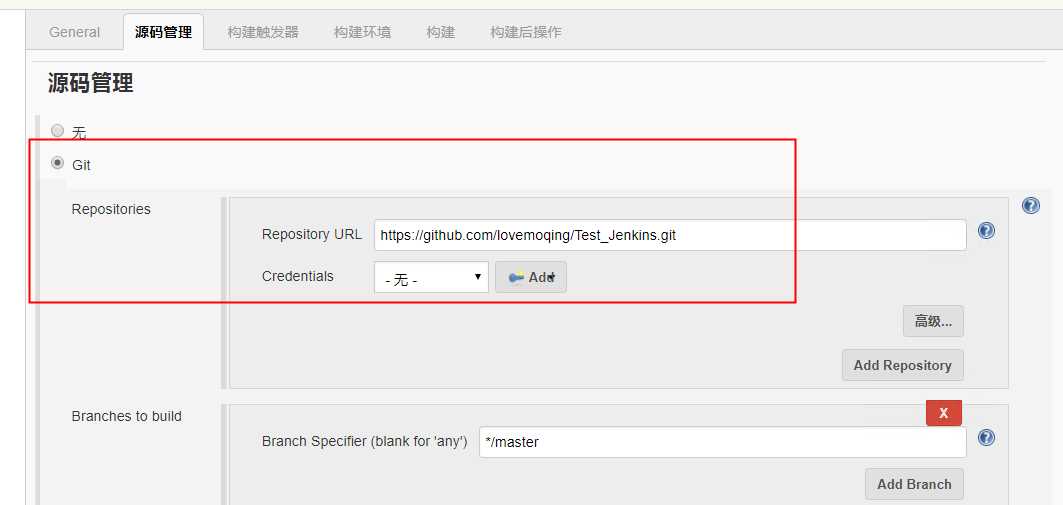
案例中的项目地址我直接发出来:https://github.com/lovemoqing/Test_Jenkins.git ,如果有和我一样的萌新需要学习可以直接使用我这个
3.构建触发器
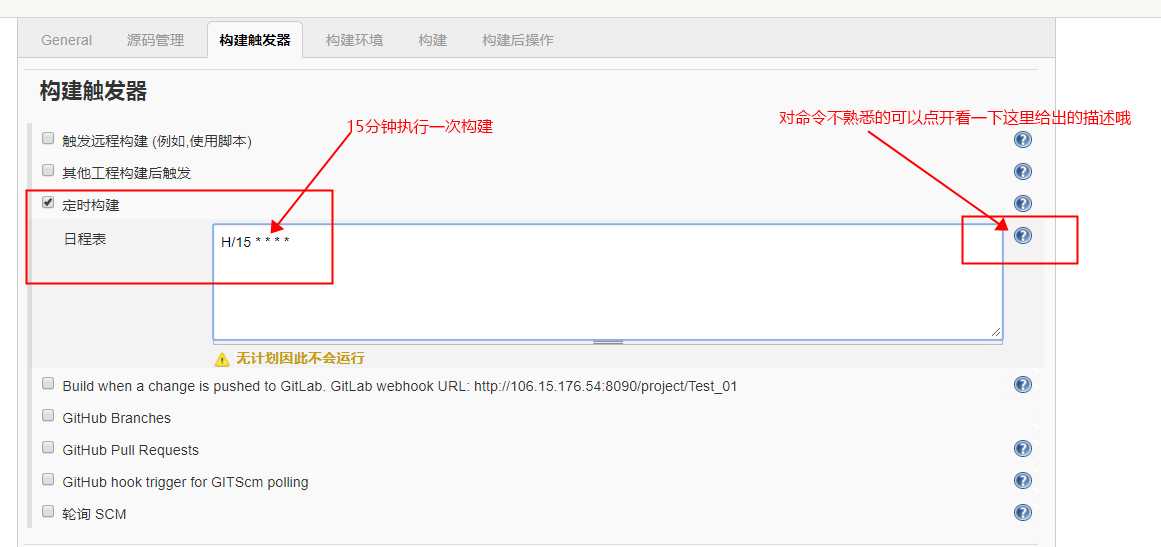
我选的是定时构建,15分钟一次,右边的问号点开以后会有更多描述,可以帮助理解。我的命令就是从描述里找的。
4.构建环境
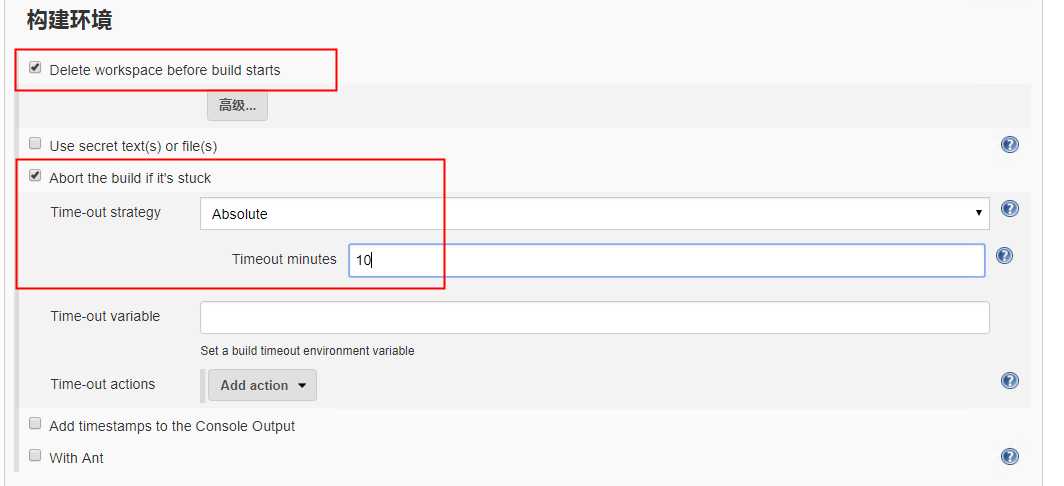
每次构建前删除工作区,构建的超时时间设置为10分钟。
5.构建命令
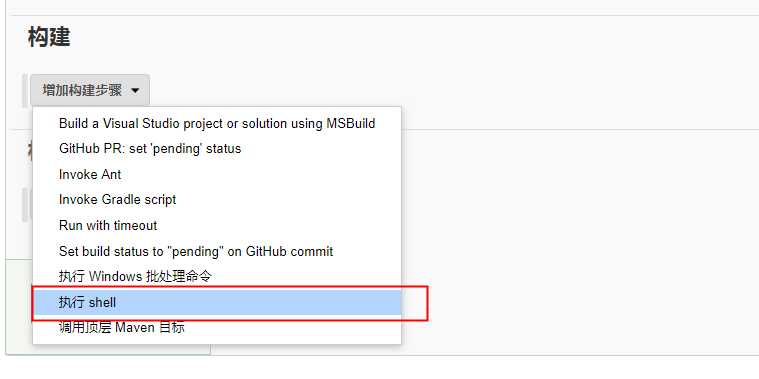
我这里选择的是执行shell,填写的命令如下:
dotnet restore
dotnet build
dotnet publish
以上是jenkins的构建部分,填好shell命令以后点保存即可。
别慌,这个时候点立即构建不一定会成功!下面说一下为什么,这也是笔主踩了坑,所以要记下来的原因!
1.服务器上要安装有git,不然在填写源码管理里的URL的时候会提示错误。
2.服务器上要有net core的运行环境,所以之前没有安装过.NET SDK的话,一定要Install一下~ 不然构建是不成功的,笔主就是忘了安装这个,在构建的时候看到控制台的错误输出才想起这个没有安装。(当然也和笔主经常换云服务器的系统盘有关,经常遇到各种不好解决的问题就初始化磁盘,然后推倒重来,(*/ω\*) 所以很多环境之前安装过后来又没有了。这里补一下.NET SDK的安装说明:https://www.microsoft.com/net/learn/dotnet/hello-world-tutorial )
然后还有坑啊,没完~ 上面按照流程操作以后构建是可以成功的!但是由于笔主的服务器环境啥也有没有,访问ip的时候并没有看到项目,加上80端口也不行,原来是项目没有启动导致的,于是看了一下控制台的日志:
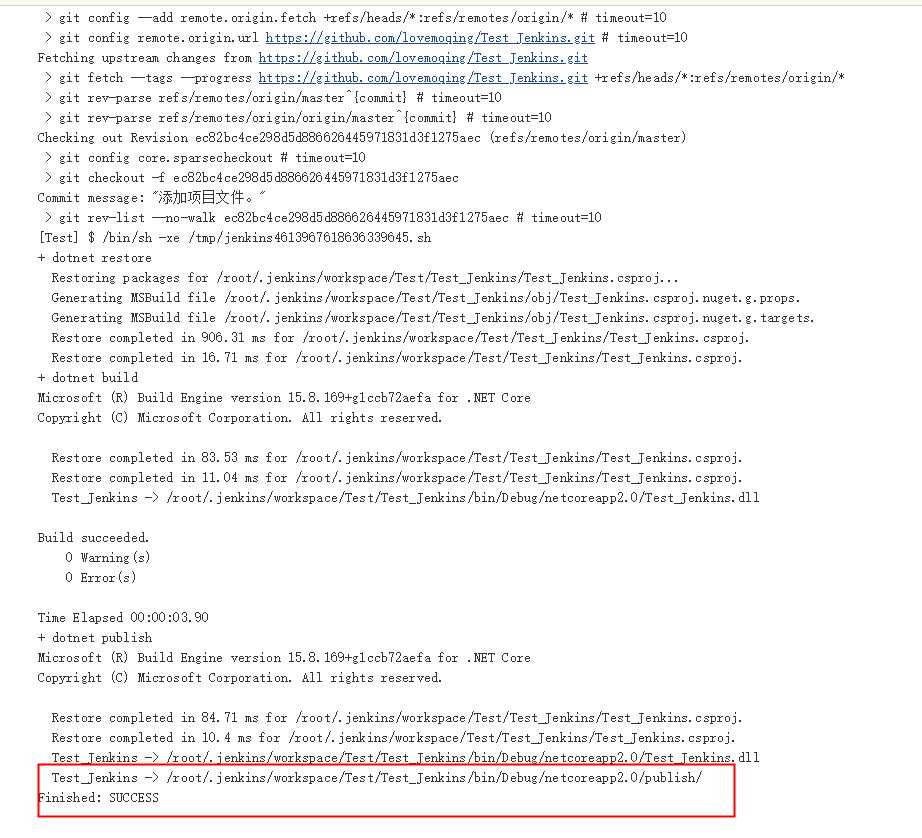
可以看到最后一行的Success表示构建是成功的,并且路径已经给出来了,我们在服务器端cd一下路径,然后执行命令 dotnet Test_Jenkins.dll,项目就运行起来了,执行命令的时候出现下图表示启动成功:
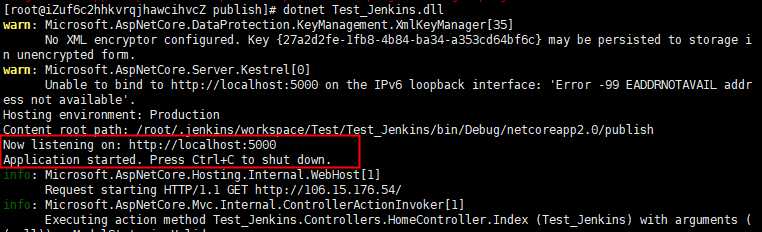
然后笔主接着就是访问了,嗯? 网站打不开!哦,想起来了端口5000还没映射到80上, 于是想起来需要Nginx代理一下,由于之前玩过,所以轻车熟路,安装一下Nginx,进行配置即可,这里不详细说明,具体如何配置可以参考文章底部给出的参考资料。
Nginx安装配置好了重启以后就生效了,输入服务器ip,直接就能访问,由于是将端口5000映射到了80,所以访问的时候直接ip就能访问。
目前就讲完了,后面如果想不关闭命令窗口项目依然能访问的话,就需要配置守护者进程,这个在参考资料里有详细说明,就不再赘述。
下面是部署成功后的画面,美如画吖~
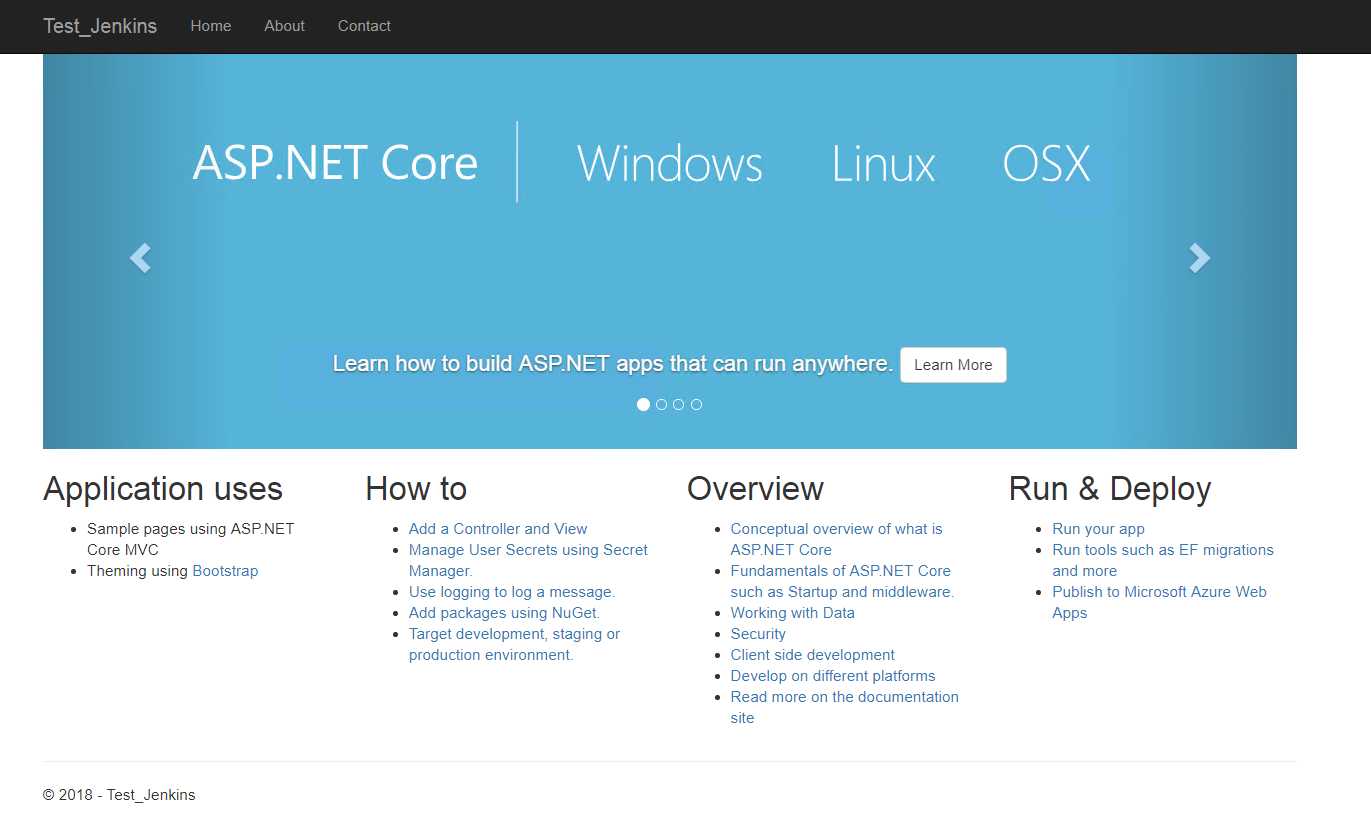
参考资料
https://www.jianshu.com/p/1d4f7942dd42 dotnet core 搭建持续集成环境
https://www.cnblogs.com/esofar/p/8043792.html CentOS 7 部署 ASP.NET Core 应用程序
https://www.cnblogs.com/chuancheng/p/8933057.html Centos7 & Docker & Jenkins & ASP.NET Core 2.0 自动化发布和部署
https://www.microsoft.com/net/learn/dotnet/hello-world-tutorial Install the .NET SDK
以上前三篇博文是经过长期阅读、实践得出来的几篇优秀的博文, 对.net core感兴趣的萌新可以阅读一下,都是实战教程性质的文章,干货满满!
本次的讲解就到这里了,上述构建项目的过程还有很多不完善的地方, 欢迎大家指出以及交流。
标签:服务器 新建 运行 和我 需要 遇到 不容易 centos 7 也有
原文地址:https://www.cnblogs.com/sunshine-wy/p/9860599.html